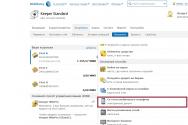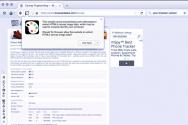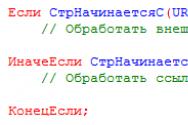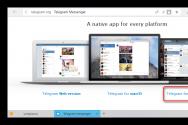Произошла ошибка при чтении с устройства iTunes. Почему после обновления iTunes не видит iPhone и не может соединиться с ним Ошибки со стороны сети и Wi-Fi
Ошибка «iTunes не удалось подключиться к этому iPhone» появляется на устройствах от компании Apple при подключении к компьютеру. Она может быть вызвана несколькими факторами. Неполадки могут быть как с мобильным устройством, а именно устаревшее ПО, сбои и т.д., с компьютером – также сбои, блокировки со стороны антивирусного программного обеспечения, так и со стороны сервиса iTunes. Вот мы и будем разбираться, что именно повлияло на появление ошибки 0xe8000015 с неудачным подключением к телефону.
Ошибка 0xe8000015Устраняем ошибку в iTunes. Удаляем папку Lockdown
Для исправления проблемы » iTunes не удалось подключиться к этому iPhone» (0xe8000015) в первую очередь мы проверим файлы, которые лежат в вашем компьютере для взаимодействия устройств. Для этого мы удалим одну папку в системе, относящуюся к телефону.
- Закройте все окна и приложения, в том числе и приложение iTunes.
- Отключите провод от компьютера, это необходимо сделать сразу при появлении ошибки 0xe8000015.
- Откройте на компьютере, нажав CTRL+SHIFT+ESCAPE диспетчер задач.
- Выберите в программе вверху раздел «Процессы».
- Найдите здесь запущенный процессы, которые на данный момент являются лишними AppleMbileDveice.exe, iTunesHelp.exe, APSDaemon.exe. и другие, которые относятся к вашему мобильному устройству и магазину iTunes. Процессы могут немного отличаться по названию, это зависит от версий программ.
Теперь переходим к удалению папки Lockdown. Для этого в Windows XP, Vista, 7:
- Откройте окно «Выполнить» (для этого нажмите сочетание клавиш WIN+R).
- В пустой строке введите следующую команду %AllUsersProfile% и запустите ее, нажав «Ввод».
- Далее откроется папка Application Data (ее можно только читать).
- После найдите и зайдите в папку Apple.
- В списке выберите Lockdown и нажмите ПКМ и выберите строку «Удалить».
Действия для исправления ошибки для Windows 8 и 10

После чего снова подключите устройство (iPhone) к компьютеру и запустите приложение магазина iTunes. При исправленных сервисах вы получите сообщение от системы о разрешении доступа информации, согласитесь, нажимая «Продолжить». Для этого может понадобиться подтвердить действия на мобильном устройстве.
Другие решения ошибки «iTunes не удалось подключиться к этому iPhone» 0xe8000015
Важно понимать, что все сервисы, будь они онлайн или сервисами локального компьютера – это всего лишь программы, которые могут выйти из строя в любой момент, сталкиваясь с непредусмотренными разработчиками задачами на своем пути. При появлении ошибки подключения Айтюнс к Айфону могли столкнуться онлайн-сервисы Apple и возможно их уже решили. Поэтому попытайтесь через некоторое время снова подключиться или проверить и выполнить следующие шаги:

При дальнейшем возникновении проблемы с ошибкой 0xe8000015 «iTunes не удалось подключиться к этому iPhone», если ни один из вариантов устранения не помог – сделайте восстановление данных при помощи резервного хранилища мобильного устройства.
Окно с сообщением «ITunes не удалось подключиться к этому iPhone. Произошла неизвестная ошибка» появляется, когда каталог Lockdown или его содержимое повреждено. Решение — .
Ошибка также может вызываться проблемами со связью, Джейлбрейком, неправильно установленным/обновленным iTunes и антивирусной защитой Windows.
В результате появляется окошко cо следующими сообщениями:
- ITunes не удалось подключиться к этому iPhone. Произошла неизвестная ошибка 0xe8000015.
- Код ошибки может быть 0xe8000015 или 0xe8000003, реже — 0xe800002d и 0xe8000065.
- Значение отсутствует.
- Не удалось отправить сообщение на устройство.
- От устройства получен недействительный ответ.
- ITunes не удалось подключиться к этому iPhone, так как произошла ошибка при чтении.
Поскольку причиной ошибок подключения 0xe8000015, 0xe8000003 и других является каталог Lockdown, в первую очередь следует исправить проблемы именно в нем.
Исправление ошибок подключения к iTunes:
Основные причины ошибки
Причин появления ошибок много, придется постараться и найти свою среди нескольких возможных. Часто причина ошибки кроется в банальных вещах вроде плохого соединения или настроек защиты Windows. Есть и более серьезные проблемы, требующие внесения изменений во внутренние каталоги iPhone
Основные причины ошибки:
- Ошибки, вызванные с проблемами со связью в iPhone или сети Wi-Fi.
- Конфликты iTunes и iPhone с антивирусным и защитным ПО, а также брендмауэром Windows.
- Неполадки, вызванные некорректным подключением телефона по USB к компьютеру.
- Наличие Джейлбрейка (взломанный iPhone) и скаченного пиратского софта на нем.
- Неправильно установлен или обновлен iTunes.
В зависимости от ошибки, ее кода, а также последних действий пользователя можно узнать, из-за чего не устанавливается соединение между телефоном и iTunes.
Ошибки со стороны сети и Wi-Fi
Ошибка может появляться, если Windows не удается установить соединение с iTunes, iPhone, Apple Stope, почтовым сервером или сервером обновлений. В этом случае в системном окне пишется примечание «Произошла неизвестная ошибка» или «При загрузке программного обеспечения произошла ошибка».
Коды ошибок подключения, сети, Wi-Fi: 17, 1403, 1004, 1013, 1014, 1015, 3200, 3004.
Иногда пользователь вообще не причем — случаются неполадки на стороне Apple, и тогда приходится просто ждать нормализации работы серверов обновлений. Одновременно с этим, большую часть ошибок можно исправить при помощи следующих действий:
- Код ошибки 17 . Ошибка с таким кодом появляется, когда пользователь с неофициальной прошивкой от сторонних разработчиков (кастомные прошивки) пытается сменить ее на другую. Подобные действия с изменением и модифицированием прошивки можно выполнять только тогда, когда телефон находится в режиме DFU. После входа в DFU-режим проблема исчезнет.
- Код ошибки 1403 . Проблема возникает при попытке восстановления iPhone при помощи поврежденной прошивки. Для решения следует воспользоваться другим способом скачивания для загрузки прошивки, либо скачать прошивку в другом месте. С не поврежденными файлами обновление установится нормально, без появления уведомлений о конфликтах с системой.
- Коды 3004 и 3200 . В появлении этих ошибок пользователь не виноват: они возникают при попытке скачать обновления в первые де часы или дни после их выхода. В эти дни наблюдается огромная нагрузка на сервера Apple, поэтому неполадки со связью и установкой соединения случаются часто.
- Коды 1013 , 1014 и 1015 . Появляются при попытке обновить версию iOS на iPhone на более старую, либо откатить прошивку на прошлые версии. Согласно политики компании Apple, возврат к старой версии системы возможен только в течение первых 2 недель после обновления. После этого откатить систему разрешенными способами не получится.
Если все вышеуказанные ситуации не могут быть причиной проблемы, следует перейти к следующему шагу — исправлению неполадок с каталогом Lockdown.
Решение ошибок 0xe8000015 (0xe8000003) через Lockdown
Каталог Lockdown создается после установки iTunes, при первом подключении iPhone к компьютеру. Содержимое файлов каталога дает право Windows изменять, записывать, синхронизировать и другими способами взаимодействовать с файлами на устройстве. Сторонние прошивки, джейлбрейк и взломанный софт в разы увеличивают шанс появления проблем с Lockdown.
Каталог может иметь различное расположение и иные отличия в зависимости от версии операционной системы Windows. Поэтому инструкции по исправлению ошибок немного отличаются для популярных версий этой ОС.
Если содержимое каталога повреждено и появляется ошибка 0xe8000015, нужно сбросить (удалить) каталог:
- Полностью закрыть программу iTunes.
- Отсоединить iPhone или другое iOS-устройство от компьютера.
- Открыть диспетчер задач Windows (сочетание клавиш Ctrl+Alt+Del).
- Перейти на вкладку «Процессы».
- Завершить все работающие процессы из списка: AppleMobileDeviceService.exe, APSDaemon.exe, distnoted.exe, iPodService.exe, iTunesHelper.exe, mDNSResponder.exe.
Если iTunes закрыт, все 6 процессов должны завершиться без проблем. Нужно нажать по каждому процессу правой кнопкой мыши и выбрать пункт «Завершить процесс». Дальнейшая последовательность действий зависит от того, какая из версий ОС Windows используется на компьютере.
Инструкция для Windows 10, 8, 7 и Vista :
- Нажать «Пуск».
- В строке поиска ввести %ProgramData%.
- Нажать «Enter».
- В результатах поиска найти и открыть папку Apple.
- Найти папку Lockdown.
- Нажать по ней правой кнопкой мыши и выбрать в контекстном меню пункт «Удалить».
В Windows XP данный каталог находится по другому адресу и процесс его удаления отличается:
- Нажать кнопку «Пуск».
- Выбрать пункт «Выполнить».
- В появившемся окне ввести %AllUsersProfile% и нажать «ОК».
- В результатах поиска найти и открыть папку Application Data (может быть скрыта и доступна только для чтения, в этом случае нужно выбрать настройку «Отображать скрытые файлы и папки» в Проводнике).
- Найти и открыть папку Apple.
- Найти папку Lockdown и нажать по ней правой кнопкой мыши.
- Выбрать пункт «Удалить» в появившемся контекстном меню.
Если все сделано правильно, то каталог будет удален с компьютера. После этого нужно выполнить следующие действия:
- Заново запустить iTunes.
- Подключить к ПК iPhone (или другое устройство на iOS).
- Появится окно с текстом «Хотите разрешить этому компьютеру доступ к информации на?» — нужно нажать кнопку «Продолжить».
- После этого появится окошко на iOS-устройстве, где тоже нужно разрешить доступ.
Если проблема была вызвана каталогом LockDown, то она гарантированно должна решиться при помощи инструкции выше. В противном случае остается проверять, почему еще iTunes не удается подключиться к этому iPhone.
Неполадки с подключением по USB
Неполадки со стороны USB-подключения тоже имеют уникальные коды ошибки. По ним можно понять, в каком именно из компонентов соединения произошел сбой. На экране Windows появляется ошибка подключения к iPhone, сообщение о неизвестной ошибке и ее код.
Коды сбоев USB-подключений: 13, 14, 1601-1609, 2001-2011, 4005, 4013
Проблема практически гарантированно связана с подключением, если система выдает следующие предупреждения:
- Время ожидания ответа от iPhone истекло.
- Устройство не может работать быстрее.
- Во время синхронизации произошла неизвестная ошибка.
В случае ошибок 13 и 14 может потребоваться замена кабеля. Это часто решает проблему, если при попытке подключения iPhone к компьютеру используется дешевый китайский кабель вместо оригинального.
Есть несколько исключений:
- Код 13 часто появляется при попытке установки из среды Windows бета-версии iOS.
- Код 14 может появляться при конфликте iTunes с антивирусным ПО.
В этом случае следует убедиться, что программное обеспечение Apple не блокируется антивирусными программами и брендмауэром Windows.
Исключения и нестандартные решения
Если переустановка iTunes и каталога не помогает, следует удалить все программы, функционирующие вместе с iTunes:
- Apple Application Support
- Apple Mobile Device Support
- Apple Software Update
- Bonjour
- QuickTime
После этого имеет смысл воспользоваться CCleaner для чистки реестра. Это можно сделать вручную:
- Нажать «Пуск», «Выполнить».
- Ввести в появившемся поле regedit.
- В открывшемся редакторе реестра вбивать названия программ и удалять найденные результаты.
Подобные действия желательно производить, имея достаточный опыт работы Windows и более, чем поверхностные, знания операционной системы. Удаление лишних записей реестра может привести к новым многочисленным ошибкам.
Также можно зайти в iPhone или другое iOS устройство и проверить оставшееся свободное место: иногда ошибки возникают, если на устройстве осталось менее 1 ГБ памяти. Для этого нужно зайти в «Настройки», «Основные», «Доступно». Может потребоваться некоторое время, пока система покажет занятое и оставшееся пространство.
Если при синхронизации Вашего яблочного гаджета с iTunes возникает ошибка, информирующая о том, что получен недействительный ответ iPhone, советуем ознакомиться с предложенными вариантами решения проблемы. А именно разберем: как избавиться от причины данной ошибки – папки под названием Lockdown, из-за которой и возникают такие проблемы, как например, «iTunes не удалось соединиться с iPhone», и возникает недействительный ответ iPhone, именно ее нам следует деинсталлировать.
Способы возобновления синхронизации
Первые действия в случае, когда получен недействительный ответ iPhone, подходят всем операционным системам: потребуется отсоединение гаджетов Apple, а так же закрытие iTunes. Далее действуйте согласно указаниям, подходящим Вашей операционке.
Пользователям Mac OS и ее разновидностей
- Воспользуйтесь Finder. Используйте меню на панели вверху, нажмите «Переход», а после «Переход к папке»;
- В появившемся окошке необходимо ввести /var/db/lockdown;
- В пункте «Вид» задайте показ объектов значкам, так будет удобнее искать. Необходимо стереть объекты, в имени которых рандомный набор латинских символов и цифр. Важно: директорию Lockdown лучше не стирать, желательно очистить внутри;
- Перезагрузитесь.
После этого ошибка «от устройства получен недействительный ответ» iphone должна пропасть.
Обладателям Windows Vista и Windows 7
- Через Пуск откройте окно «Компьютер»;
- В параметрах папок выберите «Показать скрытые файлы и папки»;
- В разделе с Win7/Vista зайдите в ProgramData, после чего найдите каталог Apple;
- Из данной папки удалите директорию Lockdown, или же удалите все файлы в ней;
- Перезапустите систему.
После предложенных действий ошибка в виде «iTunes не удалось соединиться с iPhone» должна быть исправлена.
Пользователям Windows XP
- Нажмите «Мой Компьютер»;
- Далее «Сервис» — «Свойства папки» — «Вид»;
- Нажимаем на дополнительные параметры, находим «Скрытые файлы и папки» , в пункте «Показать скрытые файлы и папки» ставим галку и осуществляем сохранение данных настроек;
- Перейдя в C: /Documents и Settings / All Users / Application Data / любым удобным способом находим каталог Lockdown, который нужно почистить или удалить полностью.
- Ребут системы.
Окно «недействительный ответ от iPhone» перестанет появляться.
iTunes не удалось соединиться с iPhone или iPad, 6/7, потому что неверный ответ был получен от устройства? Если у вас такая же проблема, читайте в нашем посте, как исправить это с легкостью в iTunes.
Ситуация 1: обновили iPhone 6 на iOS 10 и теперь iTunes говорит: “iTunes не удалось соединиться с iPhone, потому что неверный ответ был получен от устройства”. В Макбуке подключение работает, а на iPhone нет! Помогите!
Ситуация 2: я столкнулся с этой проблемой на домашнем компьютере после покупки моего нового iPhone 7. Я раньше синхронизировал телефон с моим ноутбуком, но при подключении его к ПК, я получил сообщение об ошибке: “iTunes не удалось соединиться к iPhone, потому что неверный ответ был получен от устройства”.
Мы видели многих людей с проблемой синхронизации в iTunes, после обновления на новую версию iOS 10 или при покупке нового iPhone 7/7 плюс. Ошибка: “iTunes не удалось соединиться к iPhone, потому что неверный ответ был получен от устройства”. Независимо от того, кто получите в iTunes неверный ответ iPhone или iPad, в этом руководстве, мы покажем вам некоторые возможные решения, исправление данной проблемы – iTunes не удалось соединиться к iPhone/iPad, потому что неверный ответ.
Как исправить ошибку: iTunes не удалось соединиться с iPhone, iPad, потому что неверный ответ?
1. Обновить ваш iTunes до последней версии (iTunes 12.5.3). Иногда обновления iTunes помогает, вы можете Скачать на этой странице.
2. Удаление и переустановка программы iTunes. Этот метод работает для большинства пользователей.
Примечание: вы можете взять резервную копию iTunes. Также можете воспользоваться резервной копией медиатеки iTunes путем копирования файлов в папку. Моя музыка\iTunes (музыка library.xml iTunes, iTunes Library.itl и т. д.) перед повторной установкой.
Приведенные выше решения должны исправить эту проблему в iTunes, если ошибка не устранена, вы можете попробовать следующие решения:
- Попробуйте другой USB/кабель Lightning или вставить в другой USB-порт.
- Перезагрузите ваш iPhone и компьютер.
- Сделайте так чтобы ваш iPhone не блокировался при подключении. Разблокировать его паролем или отпечатком пальца.
- Попробуйте сбросить iPhone. Нажмите и удерживайте обе кнопки и кнопку Home одновременно, пока не появится логотип Apple. Подробнее в статье: как сделать hard reset или жесткий сброс iphone?
- Попробуйте сбросить настройки сети. Настройки > Общие > Сброс > Сбросить Настройки Сети.
- Попробуйте перезагрузить папку lockdown.
Альтернативный способ синхронизации данных между iPhone и iTunes
Если iTunes по-прежнему не может подключиться к вашему iPhone, потому что выдает ошибку недопустимый ответ, вот альтернатива iTunes, которая помогает. Передача резервных скопированных данных и синхронизацию iPhone – AnyTrans.
1. Управлять библиотекой iTunes умным способом
С AnyTrans, вы можете синхронизировать файлы из iTunes на iPhone музыку, фильмы, мелодии и многое другое без удаления существующего контента, также можете экспортировать всю библиотеку iTunes на внешний диск для резервного копирования.

2. 1 Нажмите для передачи данных с iPhone / iPad в iTunes, для ПК/Mac или другого компакт-диска.
С AnyTrans, вы можете перенести данные из iPhone в iTunes на ПК/Mac, в другом компакт-диске или импорта данных на iPhone одним нажатием кнопки.

3. Управлять (добавлять, удалять или перемещать) определенные прошивки файлов, как вам нравится
AnyTrans поддерживает работу с более чем 20 типов данных на iOS и файлов, включая фотографии, видео, контакты, сообщения, заметки, календарь, история Сафари и закладки, голосовые заметки, голосовая почта и т. д.
Мы перечислили некоторые возможные решения, чтобы исправить ошибку с iTunes не удалось соединиться к iPhone, iPad, потому что неверный ответ был получен от этого устройства, и надеемся, что они полезны. Если вы решили эту проблему другими методами, будьте добры, поделитесь им в разделе комментариев, так как они могут помочь другим людям, которые все еще не нашли решение этой проблемы в iTunes.
Окно с ошибкой о получении некорректного ответа может появиться в процессе подключения IPhone к десктопной версии Айтюнс. Англоязычное ПО выдает следующий текст неполадки: «invalid response was received». Метод устранения данного системного сообщения зависит от операционной системы, которая установлена на вашем компьютере.
Проверка работоспособности компонентов
Из-за ошибки «от устройства получен недействительный ответ» становится невозможным включение ITunes, обновление прошивки и настройка резервных копий телефона. Прежде чем приступать к конкретным действиям в вашей ОС, советуем проверить такие составляющие:
- Проверьте установленный на ПК ITunes с помощью антивируса. В случае выявление каких-либо ошибок или вредоносных утилит, переустановите ПО, скачав установочный файл с официального сайта корпорации Apple;
- Функция распознавания Apple Mobile Device может не работать на вашем ПК. Попробуйте установить Айтюнс на другом компьютере и провести подключение еще раз;
- Неполадки в USB-разъеме также могут быть причиной ошибки. Телефон подключается к ПК, однако, из-за отсутствия взаимодействия интерфейсов, приложения не обнаруживают устройство;
- Кабель. Он может быть неисправен. Воспользуйтесь другим аналогичным проводом.
Если указанные способы не разрешили проблему подключения, следует приступать к индивидуальной настройке вашего ПК.
Первое подключение IPhone к ПК
Если вы ранее не настраивали синхронизацию телефона с компьютером, следует выполнить добавление ПК в список устройств «доверия». Все последующие соединения айфон будет проводить автоматически, а ошибка «от устройства получен недействительный ответ» больше не появится.
Сразу после подключения к USB дождитесь появления указанного на рисунке сообщения. Не отклоняйте его, а нажмите на «Продолжить». Затем дождитесь завершения синхронизации. Все параметры будут настроены автоматически. Именно отмена данного запроса провоцирует появление неполадок.

Инструкция для MAC OS
Окно разрешения доступа не появляется? Вы можете открыть его самостоятельно. Для пользователей MAC OS:
- Откройте командную строку;
- Кликните на меню перехода к директории;

- В текстовое поле введите «//var/db/lockdown» (без кавычек). В открывшейся папке удалите все сохраненные сертификаты;
- Выполните перезагрузку.
Инструкция для Windows
Пользователям Windows необходимо повторить такие действия:
- Зайдите в панель управления;
- Откройте меню «параметры папок»;
- Кликните на вкладку «Вид» и поставьте галочку напротив пункта «Показывать скрытые файлы»;

- На системном диске в директории Application Data найдите папку Lockdown и удалите ее содержимое.
После сброса обязательно перезагрузите ОС и подключите телефон еще раз. В процессе открытия Айтюнс появится сообщение о «доверии», которое нужно подтвердить.
Настройка антивируса
Если на вашем компьютере установлен и включен антивирус, желательно отключить его во время соединения с телефоном. Работающая система сканирования может ошибочно распознавать IOS как вредоносную утилиту.
Также, следует отключить автоматическую проверку защищенного соединения. Сделать это можно в параметрах сети Защитника.

Проблема ошибочного подключения может быть следствием багов новой прошивки. Вы можете откатить установленную версию ОС с помощью резервной копии iCloud.
Любые инструкции по самостоятельному ремонту Iphone Вы можете найти на нашем сайте, либо оформите вызов специалиста для в любое удобное для Вас место.